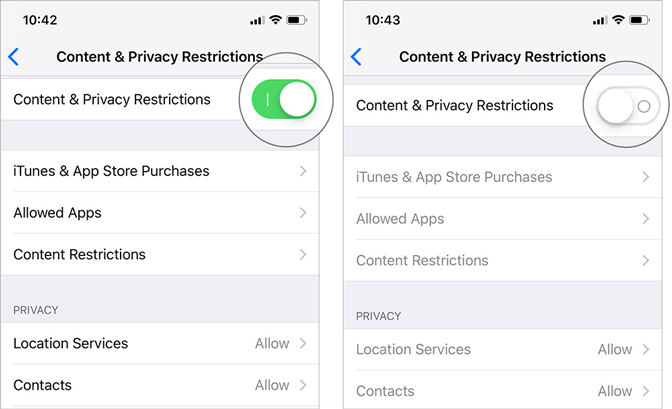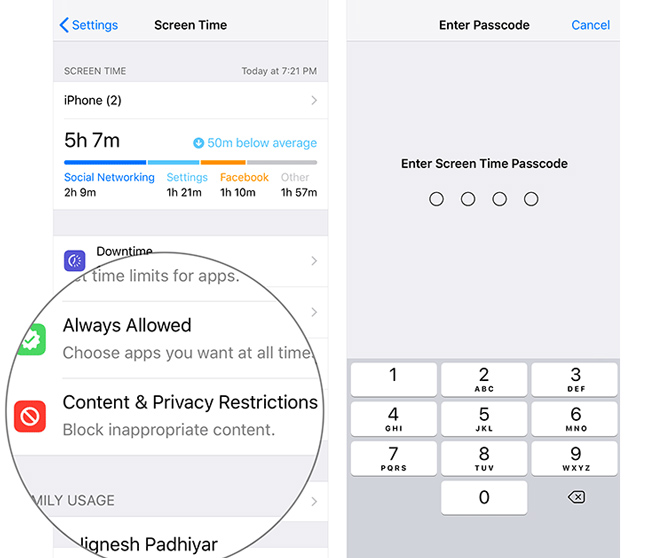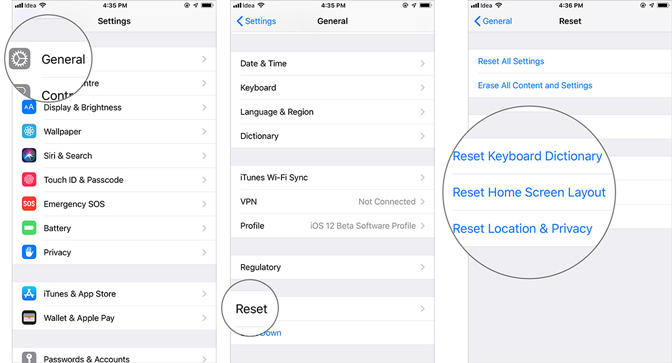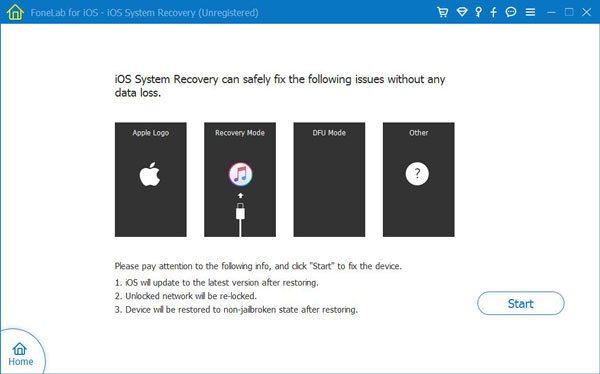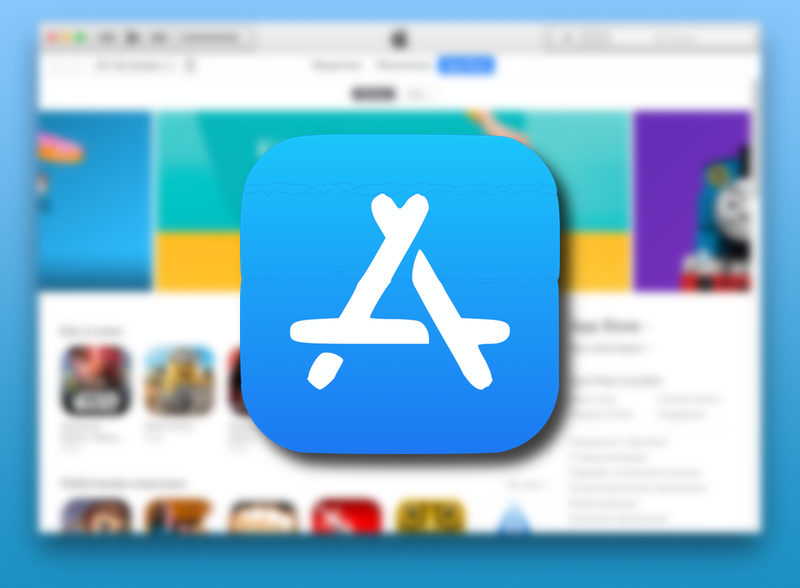- Нет App Store на iPad? Способ вернуть магазин приложений назад
- 1. Проверьте ограничения, чтобы исправить Нет App Store на iPad
- Исправить отсутствие App Store на iPad в iOS 12
- Исправить отсутствие App Store на iPad в некоторых старых версиях iOS
- 2. Сброс макета главного экрана, чтобы вернуть App Store обратно на iPad
- 3. Сброс настроек сети для исправления отсутствия значка App Store
- 4. Обновите iOS, чтобы исправить отсутствие App Store на iPad
- 5. Профессиональный способ исправить No App Store на iPad
- Заключение
- Что делать если иконка App Store пропала с iPhone или iPad
- Как проверить наличие App Store в папках
- Как проверить, не скрыт ли App Store в настройках
- Сброс настроек
- Обновление iOS до последней версии
- Возвращаем App Store в iTunes + Видео
- App Store в iTunes важная часть экосистемы
- Почему Apple вернули App Store в iTunes 12.6.5
- Нужно ли устанавливать iTunes 12.6.5 (бизнес)
- Видео установки iTunes business
- Подготовка к установке iTunes 12.6.5 business
- Устанавливаем iTunes 12.6.5 (бизнес)
- Восстанавливаем библиотеку iTunes Library.itl
- Поправляем меню
- Возвращаем новый iTunes
Нет App Store на iPad? Способ вернуть магазин приложений назад
Я не могу найти приложение App Store на своем iPad 2. Почему значок App Store отсутствует на iPad? Мне нужно скачать новое приложение. Есть ли простой способ вернуть App Store на мой iPad?
Не можете найти Apple Store на iPad в iOS 12? Ошибочно удалить приложение App Store на своем iPad?
Вы можете обнаружить, что есть нет App Store на вашем iPad, В этом случае вам не разрешено загружать новые приложения или обновлять старые. Там нет места для вас, чтобы сделать это. Что делать когда Значок App Store отсутствует на iPad?
Хорошо, что вы не можете удалить App Store ни на одном устройстве iOS. Apple не позволяет вам сделать это. В этом сообщении будут показаны простые способы вернуть App Store, когда App Store исчез с iPad.
1. Проверьте ограничения, чтобы исправить Нет App Store на iPad
Когда App Store отсутствует, вы должны сначала проверить все папки на iPad. Вы можете использовать функцию поиска, чтобы найти ее напрямую. Затем вы можете перезагрузить свой iPad, чтобы увидеть, появится ли App Store. Если проблема все еще существует, вы можете проверить ограничения, чтобы исправить отсутствие App Store на iPad.
Исправить отсутствие App Store на iPad в iOS 12
Шаг 1 Разблокируйте свой iPad и откройте Параметры приложение
Шаг 2 Найдите и нажмите на Экранное время вариант. Здесь вы можете найти Содержание и ограничения конфиденциальности. Нажмите на него и введите Пароль времени экрана.
Шаг 3 Выключить Содержание и ограничения конфиденциальности возможность вернуть App Store на iPad.
Исправить отсутствие App Store на iPad в некоторых старых версиях iOS
Шаг 1 Включите свой iPad и перейдите к Параметры приложение
Шаг 2 Нажать на Общие > ограничение.
Шаг 3 Когда вы входите в интерфейс ограничения, введите пароль ограничения и затем убедитесь, что Установка приложений включается.
2. Сброс макета главного экрана, чтобы вернуть App Store обратно на iPad
Что делать, если вы не ограничиваете App Store? Здесь вы можете попробовать сбросить макет главного экрана, чтобы исправить проблему отсутствия значка в App Store.
Шаг 1 Откройте Параметры приложение на вашем iPad и нажмите на Общие.
Шаг 2 Прокрутите вниз и нажмите Сбросить. Потом выберите Сбросить макет основного экрана опцию.
3. Сброс настроек сети для исправления отсутствия значка App Store
Когда на iPad нет App Store, можно попробовать сброс iPad до заводских настроек по умолчанию. При этом все данные для входа и пароли Wi-Fi будут удалены.
Шаг 1 Разблокируйте свой iPad и перейдите на Параметры приложение
Шаг 2 Нажмите Общие > Сбросить > Сброс настроек сети удалить все настройки, связанные с сетью. После этого вы можете проверить, появляется ли значок App Store на iPad.
4. Обновите iOS, чтобы исправить отсутствие App Store на iPad
Обновление iOS до последней версии iOS, чтобы исправить многие ошибки в оригинальной версии. Так что новая iOS может вернуть ваш App Store обратно на iPad.
Шаг 1 Разблокируйте iPad и перейдите на Параметры приложение
Шаг 2 Нажмите Общие > Обновление ПО обновить iPad до последней версии iOS.
5. Профессиональный способ исправить No App Store на iPad
Здесь мы познакомим вас с профессиональным программным обеспечением для решения проблем iOS, Восстановление системы iOS чтобы помочь вам решить различные проблемы iOS, в том числе отсутствие App Store на iPad или iPhone.
FoneLab позволяет переводить iPhone / iPad / iPod из режима DFU, режима восстановления, логотипа Apple, режима наушников и т. Д. В нормальное состояние без потери данных.
- Исправить отключенные проблемы системы iOS.
- Извлечение данных с отключенных устройств iOS без потери данных.
- Это безопасно и просто в использовании.
Шаг 1 Скачать iOS System Recovery
Бесплатно загрузите, установите и запустите эту программу для исправления ошибок iOS на вашем компьютере. Вы можете легко сделать это с помощью кнопки загрузки выше. Запустите его и выберите Восстановление системы iOS функцию.
Шаг 2 Подключить iPad
Подключите iPad к компьютеру через USB-кабель. iOS System Recovery автоматически обнаружит ваш iPad и обнаружит его проблему. Нажмите на Start чтобы двигаться дальше.
Шаг 3 Переведите iPad в режим DFU / Recovery
Чтобы устранить проблему с отсутствующим значком в App Store, необходимо перевести устройство iOS в режим восстановления или Режим DFU, На экране есть инструкции, которые помогут вам сделать это. Тогда вы можете нажать Скачать Кнопка для загрузки прошивки для решения проблем.
Шаг 4 Исправить нет App Store на iPad
Когда загрузка прошивки будет завершена, iOS System Recovery немедленно начнет исправлять проблему с iPad. После этого ваш iPad вернется в нормальное состояние. Вы можете легко найти App Store на iPad.
Заключение
Рекомендованное iOS System Recovery способно исправить различные системные проблемы iOS, такие как iPad застрял на логотипе Apple, заморозить в режиме восстановления, iPad не может разблокироваться, и больше. Просто бесплатно скачайте его и попробуйте.
Прочитав эту страницу, вы можете легко исправить нет App Store на iPad вопрос. Мы перечисляем 5 простые способы, чтобы помочь вам вернуть App Store на ваше устройство iOS. Если проблема все еще висит, вы можете связаться с нами в комментарии.
FoneLab позволяет переводить iPhone / iPad / iPod из режима DFU, режима восстановления, логотипа Apple, режима наушников и т. Д. В нормальное состояние без потери данных.
Источник
Что делать если иконка App Store пропала с iPhone или iPad
В редких случаях владельцы Android устройств сталкиваются с проблемой отсутствия магазина приложений на своем смартфоне или планшете. Происходить это может по самым разным причинам. На яблочной мобильной платформе такая ситуация практически исключена. Однако иногда иконка App Store может пропасть с рабочих столов на iPhone или iPad. В этом материале мы расскажем, как поступать в подобной ситуации.
Хорошей новостью является то, что App Store входит в список стандартных приложений и удалить его с устройства невозможно. Иконка яблочного магазина приложений может быть скрыта или перемещена в какую-то папку. Обычно это делается для того, чтобы ограничить доступ к App Store. По этой причине решать проблему с отсутствием на устройстве иконки магазина приложений нужно с проверки папок и настроек системы.
Как проверить наличие App Store в папках
В случае если иконка App Store «потерялась» в одной из многочисленных папок, то ее можно попробовать найти штатным поиском iOS. Для этого нужно:
- Сделать свайп двумя пальцами от верхней кромки экрана вниз.
- В поле Поиск ввести App Store.
- Выбрать иконку App Store из предложенного списка.
Как проверить, не скрыт ли App Store в настройках
Как уже было сказано выше, иконка яблочного магазина приложений может быть скрыта в Настройках. Проверить это достаточно просто. Для этого нужно:
- Открыть Настройки – Экранное время – Контент и конфиденциальность.
- Перейти в пункт Покупки в iTunes Store и App Store.
- Выбрать пункт Установка приложений.
- В открывшемся меню установить галочку напротив пункта Да.
После этих манипуляций иконка App Store снова станет доступна.
Сброс настроек
В случае если первые два пункта не помогли справиться с проблемой, то можно постараться решить ее более радикальными методами. Например, сбросить настройки системы. Для этого нужно:
- Перейти Настройки – Основные – Сброс.
- Выбрать пункт Сбросить все настройки.
После этого останется подтвердить желание сбросить настройки и дождаться пока устройство перезагрузится.
Стоит отметить, что при полном сбросе настроек iOS пользовательские данные и медиафайлы остаются нетронутыми. Однако настройки сети, словарей клавиатуры, оформление домашнего экрана, настройки местоположения и конфиденциальности, а также карты в Apple Pay будут сброшены, и пользователям придется восстанавливать все вручную.
Обновление iOS до последней версии
В случае если и сброс настроек не помог исправить ситуацию, можно попробовать вернуть иконку App Store с помощью установки самой последней версии iOS. Подобное решение часто позволяет справиться со многими программными ошибками.
Источник
Возвращаем App Store в iTunes + Видео
В iTunes 12.7 Apple убрали вкладку App Store и управление программами. Стало невозможно сохранять приложения на компьютере и загружать их через айтюнс. Мы полностью потеряли возможность самостоятельно управлять тем, что установлено на наших устройствах. Но всё не так плохо – на нашей стороне крупнейшие компании из Fortune 500. Их давление заставило Apple оставить запасной ход. Что случилось, как поставить iTunes с аппстором и нужно ли это вообще
App Store в iTunes важная часть экосистемы
Пока в iTunes был App Store, посредником между айфоном и Apple мог выступать компьютер. На нём хранились всё что мы покупали через App Store. Даже при отсуствии интернета или при полном исчезновении Apple со всей её инфраструктурой, можно было устанавливать и удалять скачанные приложения. У нас была своя коллекция скачанных приложений.
Без посредника управление всеми приложениями будет только на стороне Apple. Это значит что при удалении приложения из App Store, вы больше не сможете его установить. Только через джейлбрейк (который скорее мёртв чем жив).
Я наглядно показал проблему в этом видео:
Почему Apple вернули App Store в iTunes 12.6.5
Устройствами Apple пользуются крупные компании из Fortune 500. Они устанавливают специальные приложения, которые не существуют в App Store, а также завязаны на старых приложениях. Им, как и нам, важен контроль над приложениями и данными. Вместе они надавили на Apple, чтобы те выпустили решение.
Apple сделали специальную версию iTunes для бизнеса. В ней сохранилась вкладка App Store и можно управлять Программами на устройстве. Она поддерживает все современные устройства, включая iPhone X. Но это не обновление. Это старая версия iTunes, которую можно установить и пользоваться. Этот айтюнс имеет версию 12.6.5. Я называю его iTunes бизнес.
Нужно ли устанавливать iTunes 12.6.5 (бизнес)
Устанавливать нужно, если вам важно что-то из этого:
- Старые приложения,
- Контроль над приложениями без интернета,
- Хранение приложений на компьютере для экономии места на айфоне,
- Специальные приложения, которые могут исчезнуть с апстора,
- У вас больше десятка устройств и вы управляете ими через USB-хабы
Видео установки iTunes business
Подготовка к установке iTunes 12.6.5 business
Медиатеку надо будет восстановить. Думаю что сейчас вы используете версию выше чем 12.6. Это значит что ваша медиатека iTunes (файлы с информацией о том что есть у вас в iTunes) была обновлена. Если вы установите iTunes 12.6.5, то он не сможет прочитать вашу новую медиатеку и нужно будет её восстановить до состояния 13 сентября 2017. Всё что было добавлено/удалено позже – считайте утерянным.
iTunes больше не будет обновляться сам. Нужно будет устанавливать новые версии вручную. Но в этом нет большой проблемы. Вы сможете установить обновление только если у вас что-то не будет работать. На данный момент в обновлении itunes 12.7 только урезаны функции. АйТюнс 12.6 может всё и даже больше.
Устанавливаем iTunes 12.6.5 (бизнес)
Первое что нужно – скачать установщик:
Дальше ничего интересного. Открываем, запускаем, тыкаем далее и принять.
Интересное начинается когда мы запускаем iTunes. Обычно показывается вот такое окошко:
Об этом я говорил выше. Ваша библиотека слишком новая и он не может её прочитать. Он предлагает установить новый iTunes чтобы прочитать её. Но ведь мы не для этого ставили iTunes бизнес? =)
Восстанавливаем библиотеку iTunes Library.itl
Зайдите в папку с iTunes Library.itl
MacOS
Windows XP
Windows Vista
Windows 7, 8 или 10
Мы сделаем резервную копию. Переименуйте iTunes Library.itl в iTunes Library.itl.new. Можно переименовать как угодно, но мне нравится new – означает что это более новая медиатека. Можно просто добавить единиц или нулей в название. Как вам удобно.
Затем там же заходим в Previous iTunes Libraries. Среди них находим медиатеку старше 13 сентября 2017 года. В моём случае это была библиотека от 13 сентября: iTunes Library 2016-09-13.itl. Перенесите её в папку выше, чтобы она была вместе с iTunes Library.itl.new и переименуйте в iTunes Library.itl. Теперь iTunes при запуске попробует использовать этот файл и обнаружит в нём «родную» библиотеку от 13 сентября.
Поправляем меню
После запуска Программы не появятся. Нужно выбрать «Править меню…» и поставить галку около «Программы».
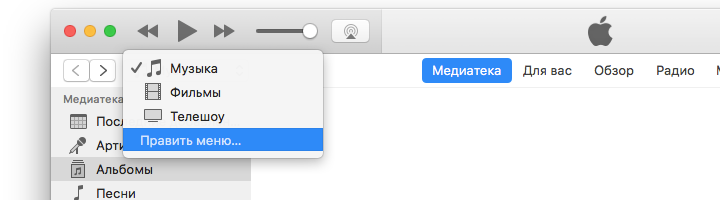
Выбираете, снова появившиеся, Программы в выпадающем меню слева. Здесь снова находится вкладка App Store.
Возвращаем новый iTunes
Если что-то перестанет работать. Или вы решите что бизнес iTunes вам больше не нужен, можете запросто вернуть новую версию.
Скачивате iTunes с сайта Apple. Почту и адрес можете не указывать, если вам не нужна реклама от Apple.
Открывайте, устанавливайте. Нажимайте далее и принять.
При первом запуске произойдёт обновление библиотеки и всё станет так, как хочет Apple и правительство =)
Источник